先日Amazonプライムデーが開催されていましたが、何か買い物されましたか!
私はこちらの商品を購入しました!
私は現在実家で家族と暮らしています。
先日、母親とこんな会話をしました。

アマゾンプライム?これって、うちのテレビで見れないのかしら?

確か、テレビに差し込む機器買わないとダメだったはずだよ。

あなた、アマゾンの会員だったわよね?
機器を買って、テレビの設定をやってくれない?

まぁ・・・いいけど・・・
プライムビデオは自分のパソコンやタブレットで見ていたので、あまり必要とは考えていませんでした。
母親がパソコンを持っていないこと、前から少し気になっていたということも購入することを決めました。
今朝、荷物が届いたのでテレビに設定を施したので、その感想をまとめていこうと思います!
それではいきましょう!
商品内容
商品はこんな箱に入ってきました。

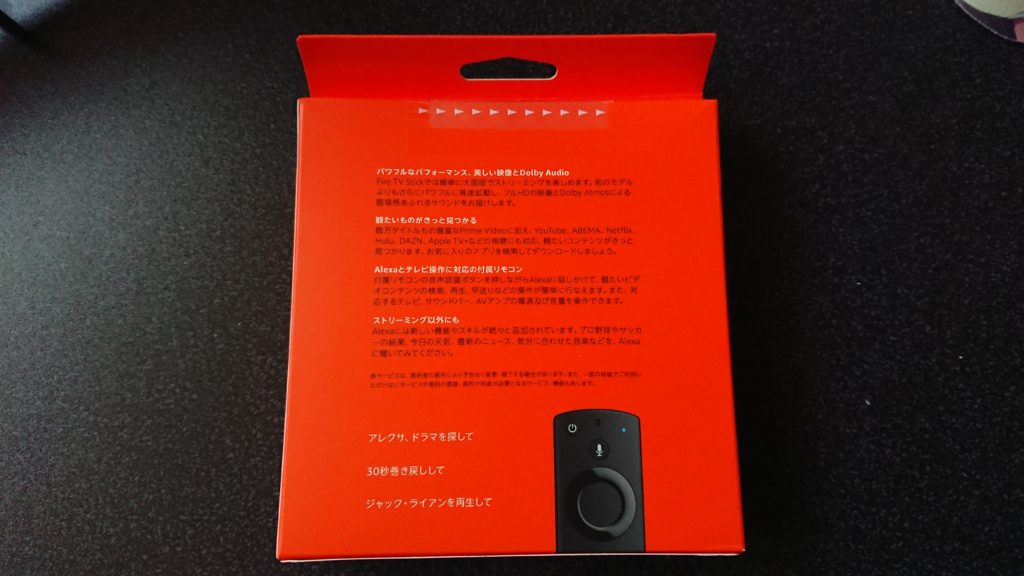
かなりコンパクトな荷物で届きました。
設定すればprime videoだけではなく、NETFLIXやhulu、YouTubeなども見ることができるみたいです。
私は会員登録していないので、prime videoだけ設定する予定ですけどね・・・(^^;)
Alexaがあるので、音声認識もしてくれるんですね!
中身を開ける前からワクワクが止まらねぇ!
箱の中身を出して並べたものがこちら!

右から順に
Amazon Fire TV stick(第3世代)
Alexa対応音声認識リモコン(第2世代)
HDMI延長ケーブル
電源アダプタ
単4電池 2個
USBケーブル
説明書
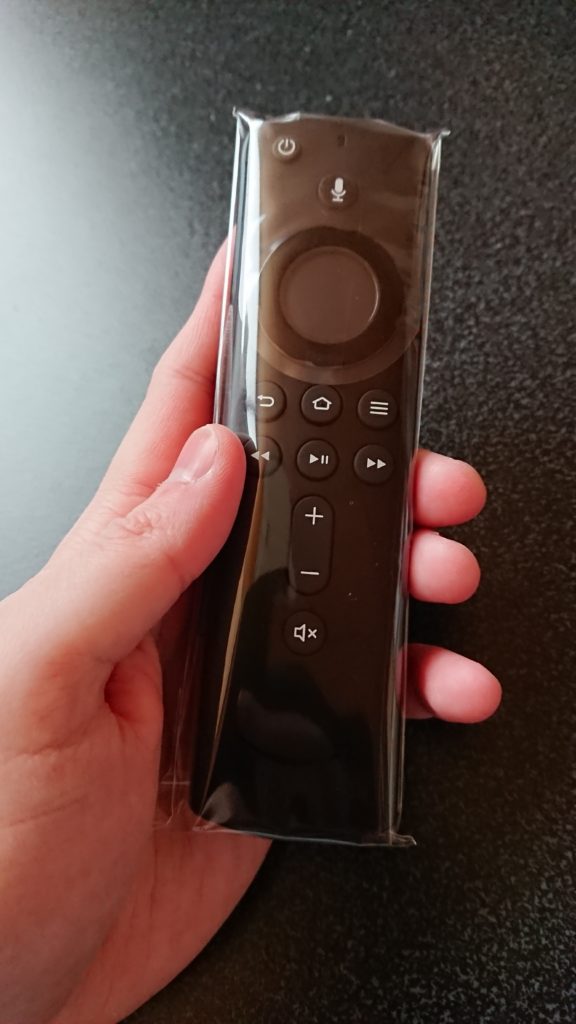
コンパクトだったから予想はしてましたが、サイズは小さめですね。
リモコンは手に収まるサイズです。

リモコンは電池式のため、電池の設置方法は裏面のビニールに説明が書かれていました。
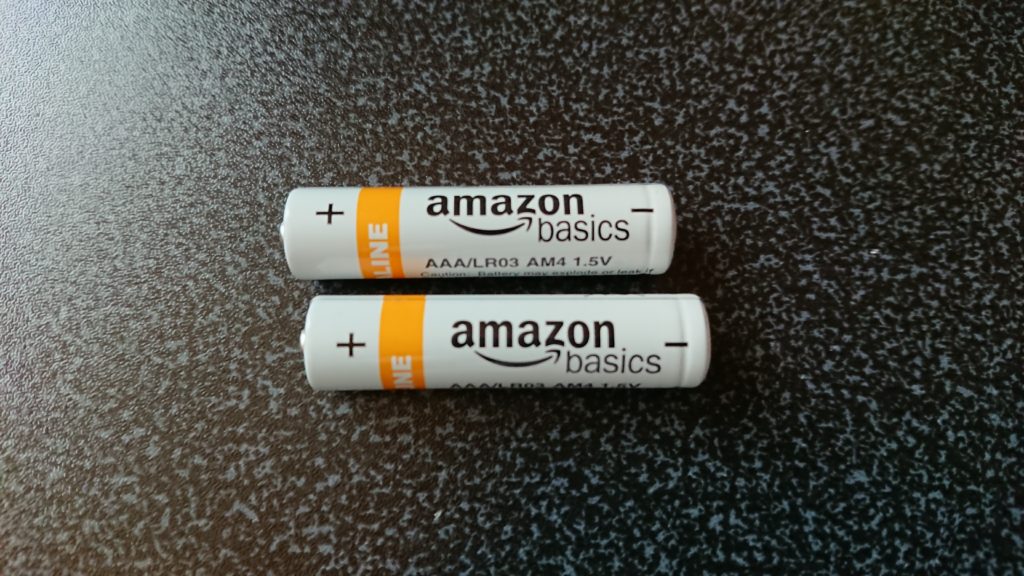
付属されていた電池にはamazonの文字が!
アマゾンさん、いいこだわりしてますね♪

付属のUSBケーブルの長さはそこまで長くないですね。
大体トップの周り2周分か・・・
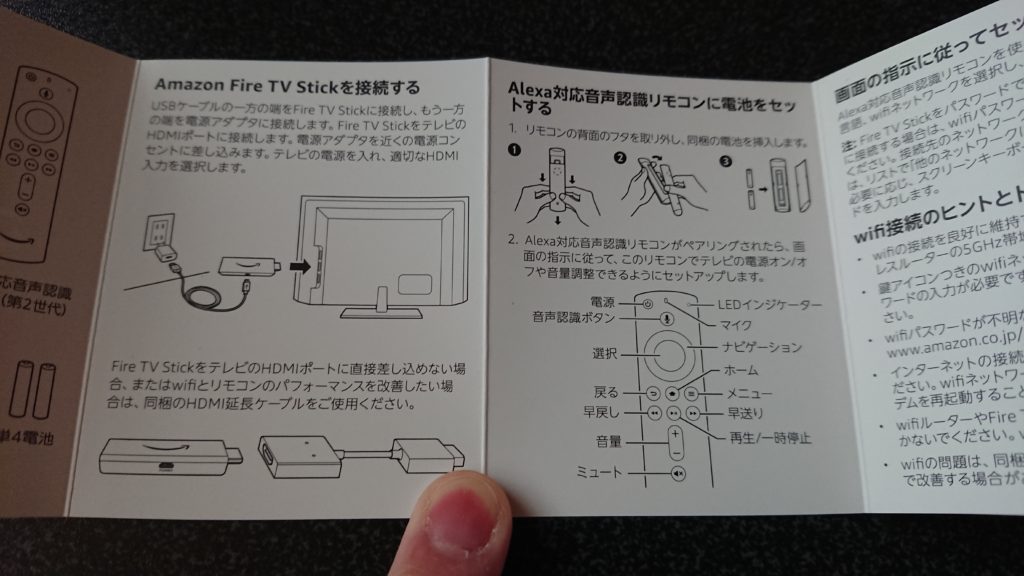
説明書を読んでみると、機器本体はコンセントに繋がないといけませんね。
USBケーブルの長さが取り付けるテレビから電源まで届かないとダメということですね・・・
長さ、大丈夫かな・・・(^^;)
機器本体だけで直接差し込めない場合はHDMI延長ケーブルを使って取り付けると書かれています。
接続してみた結果がこちら!
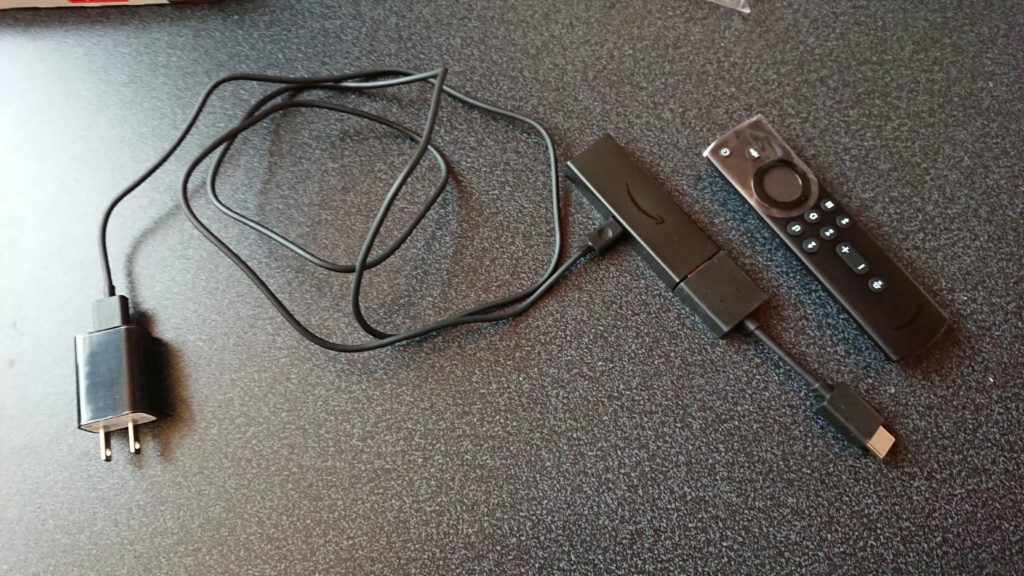
これを取り付ければいいのでテレビで設定していきます!
設定作業
接続方法はテレビの背面にあるHDMI端子に機器本体を挿し、繋いでいた電源ケーブルをコンセントに繋ぐだけです。
差し込んだ後、テレビの入力を該当のHDMIに切り替え、画面が出てくるのを待ちます。
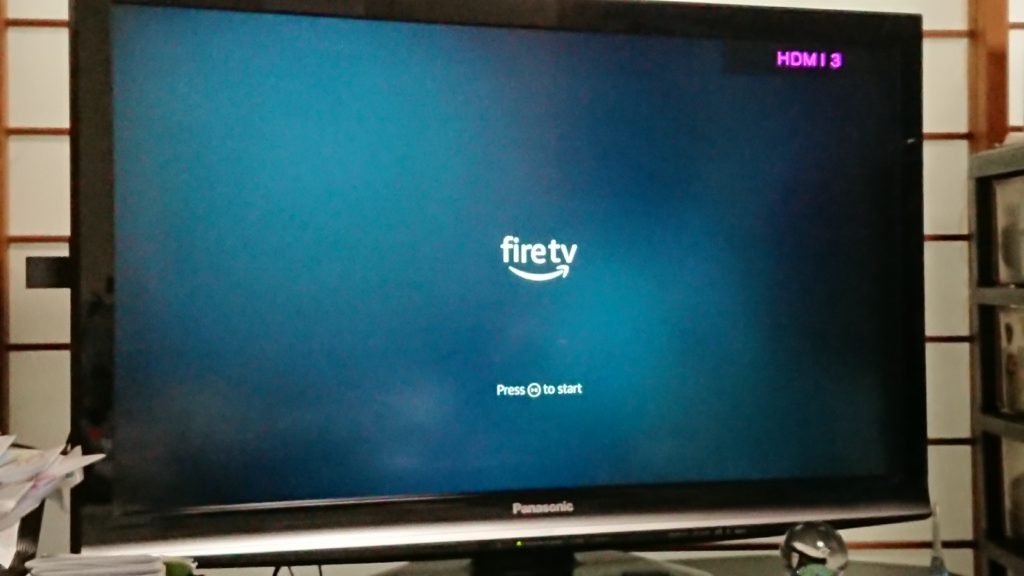
上記の画面が出てきた後がもう長かった・・・
なぜかというと、リモコンが全然反応しない!
困りました・・・(^^;)
説明書を読んだところ、対応策は以下の手順が書かれていました。
- Fire TV端末から電源ケーブルまたはアダプタを外し、もう一度接続し直す
- 画面が表示されたら、リモコンの電池を取り出し、もう一度セットし直す
- リモコンが自動的に端末に接続する
トライしてなんとか繋がりました。
困ったときには説明書を読むに限ります!
ガイダンスの指示に従って、最初に言語を選択しました。
もちろん、日本語で(笑)

言語選択後にネットワークが自動検索され、ネットワーク一覧が出てきます。

その中から使用するネットワークを選択した後、テンキーが表示されます。
そちらでパスワードを入力していきます。

ネットワークに接続されたら、Amazonアカウントでサインインします
「Amazonアカウントを持っています」を選択すると、アカウントのメールアドレスとパスワードが求められます。
認証されると、下記の画面が表示されます。
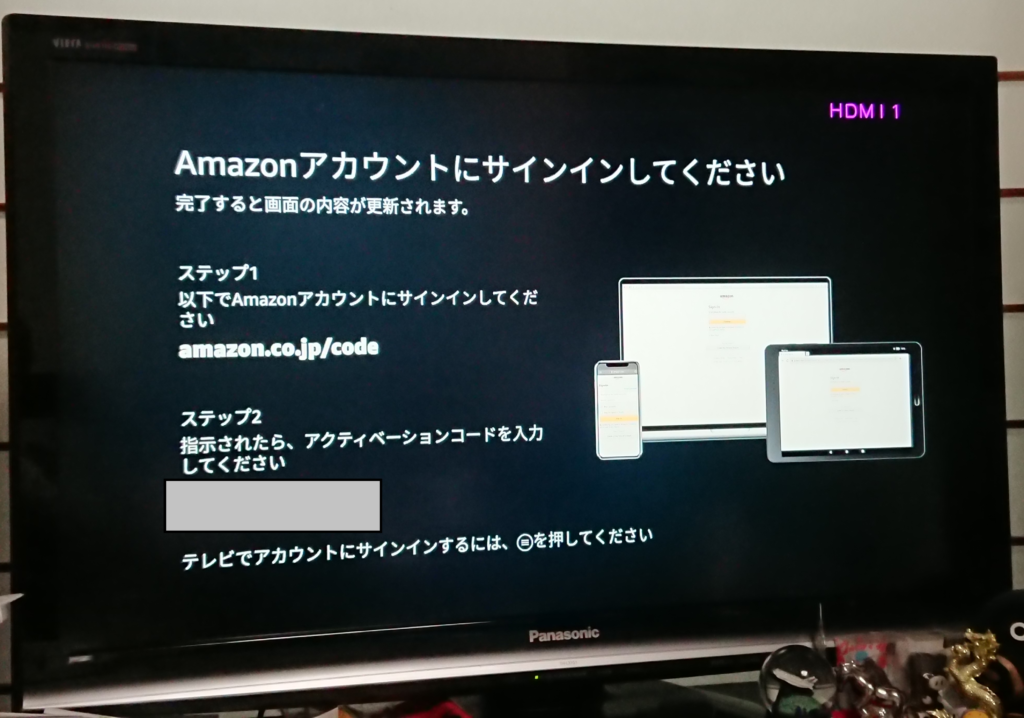
アクティベーションするためにサインしてコード入れてくださいとありましたが、テレビでそのままサインインしてしまいました(笑)
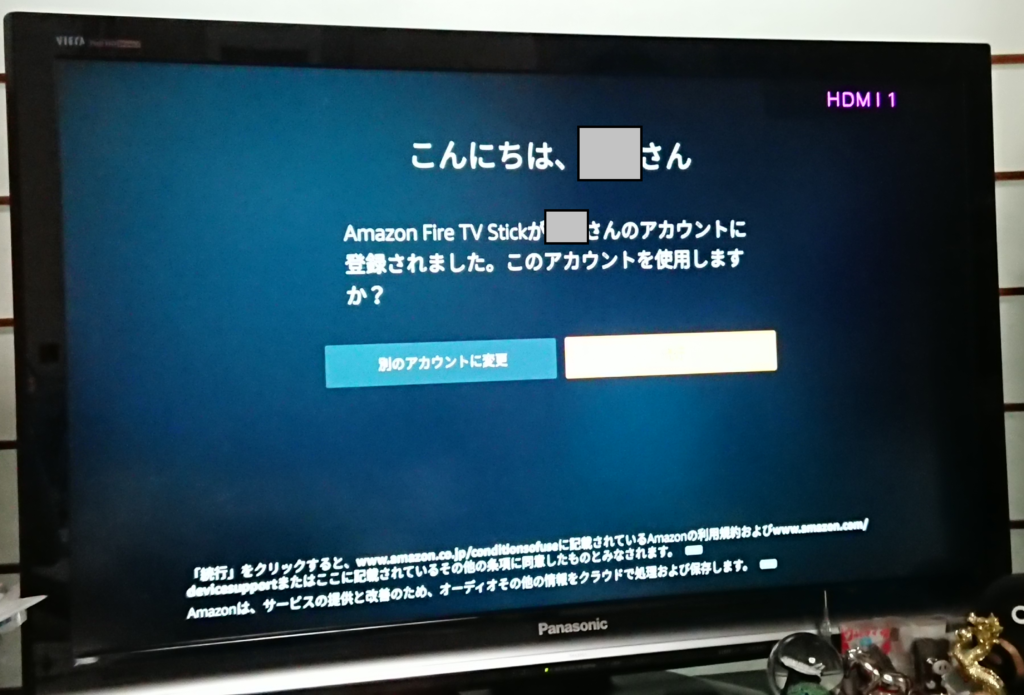
アカウントに登録されたことが表示され、使用確認が出てきます。
使用するなら「続行」ボタンを押下します。光って文字が見えませんね・・・(^^;)
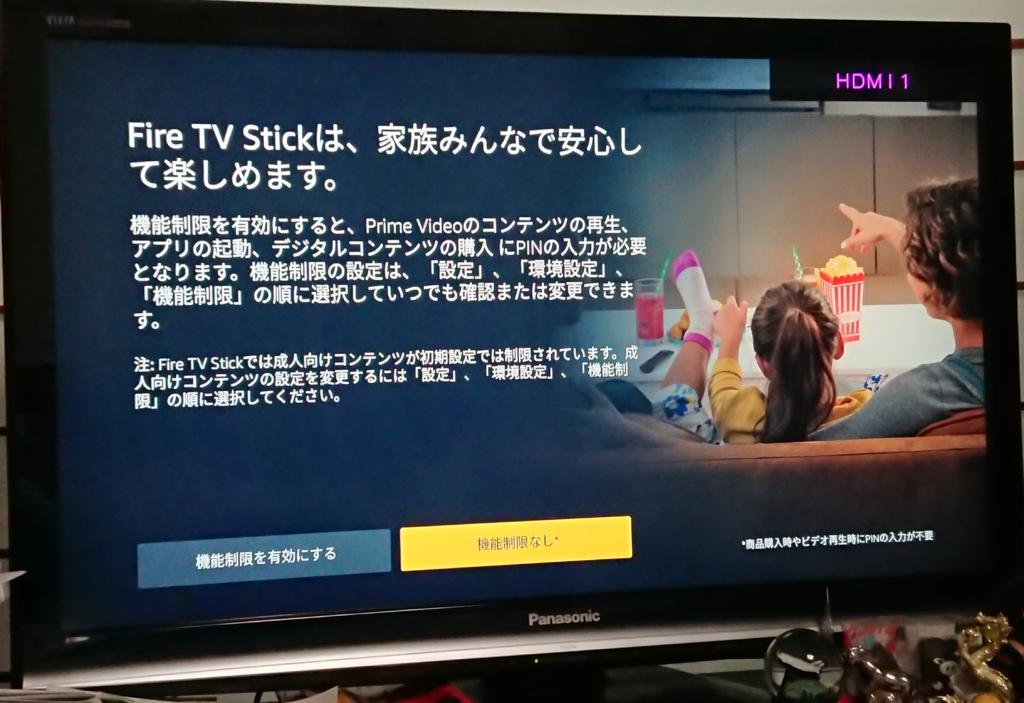
機能制限をするかどうかが出てきますので、今は「なし」で設定しました。
後で変更することもできますからね。
この後に、リモコンでの音量調整できるかを確認しました。
特に問題なかったので、そのまますすめてました。
アプリをダウンロードする項目がありましたが、スルーしてしまいました(笑)
これで設定が完了しました!
まとめ
今回、fire tv stickを購入して設定したことをまとめました。
使ってみた感じはかなり使い勝手がいいです!
今までパソコンやタブレットで見ていたため、大画面になるだけでかなり違います。
結果として購入してよかったと思いました。
Amazonプライムビデオをテレビで見たいと考えている方は検討してみるといいです。
4Kとかも出ているみたいなので、画質がいいもので見たい方はそちらもチェックしてみてください!
今なら映画が公開されたばかりの「鬼滅の刃
母親は使ったことがなかったので、見られる作品数に驚いておりました。
ちなみに、私が最近見ている作品は「ハイキュー!!TO THE TOP2020年の秋アニメは豊作ですね(笑)
興味のある方はチェックしてみてください!
これでより生活が楽しくなりそうです!
では、また!



コメント